모바일 하드 드라이브가 열리는 속도가 느린 이유는 무엇입니까?
이유는 다음과 같습니다. 1. 하드 드라이브 상태 2. 파일 시스템 문제 3. 하드 드라이브 공간 부족 5. 컴퓨터 성능 문제

모바일 하드 드라이브가 열리는 속도가 느린 데에는 여러 가지 이유가 있을 수 있습니다. 다음과 같은 측면에서 설명하겠습니다.
하드 디스크 상태: 모바일 하드 디스크의 상태는 열기 속도가 느려지는 주요 원인 중 하나일 수 있습니다. 하드 드라이브에 불량 섹터나 기타 물리적 손상이 있는 경우 데이터를 읽고 쓸 수 있는 속도에 영향을 미칩니다. 하드 드라이브에 문제가 있다고 의심되는 경우 하드 드라이브 상태 확인 도구를 사용하여 하드 드라이브를 검사하고 상태를 확인할 수 있습니다.
파일 시스템 문제: 파일 시스템은 파일이 하드 드라이브에 저장되고 구성되는 방식입니다. 파일이 손상되거나 조각난 등 파일 시스템에 문제가 있는 경우 파일 읽기 속도가 느려집니다. 디스크 유틸리티를 사용하여 파일 시스템을 확인하고 문제를 해결할 수 있습니다.
하드 드라이브 공간 부족: 모바일 하드 드라이브의 사용 가능한 공간이 매우 제한적인 경우 파일이나 폴더를 열 때 속도가 매우 느려질 수 있습니다. 이는 운영 체제가 하드 드라이브에 있는 파일의 메타데이터를 찾아서 읽어야 하기 때문입니다. 하드 드라이브의 공간이 부족하면 운영 체제가 이 프로세스를 완료하는 데 더 오랜 시간이 걸립니다. 모바일 하드 드라이브에 여유 공간이 충분한지 확인하세요. 불필요한 파일을 확보하거나 파일을 다른 저장 장치로 이동할 수 있습니다.
USB 인터페이스 문제: 모바일 하드 드라이브는 일반적으로 USB 인터페이스를 통해 컴퓨터에 연결됩니다. USB 인터페이스에 문제가 있는 경우 모바일 하드 디스크가 느리게 열릴 수 있습니다. USB 케이블을 변경하거나 다른 USB 포트에 연결하여 문제가 해결되었는지 확인할 수 있습니다.
컴퓨터 성능 문제: 프로세서가 느리거나 메모리가 부족한 등 컴퓨터 자체의 성능이 낮은 경우 모바일 하드 드라이브를 여는 속도에도 영향을 미칩니다. 이 경우 컴퓨터의 하드웨어 구성 요소를 업그레이드하거나 불필요한 백그라운드 프로그램을 닫아 시스템 리소스를 확보할 수 있습니다.
간단히 말하면, 모바일 하드 드라이브가 느리게 열리는 것은 하드 드라이브 상태, 파일 시스템 문제, 하드 드라이브 공간 부족, USB 인터페이스 문제 또는 컴퓨터 성능 문제로 인해 발생할 수 있습니다. 이러한 요소를 확인하고 적절한 해결 조치를 취함으로써 휴대용 하드 드라이브의 열기 속도를 향상시킬 수 있습니다. 문제가 지속되면 전문가에게 문의하거나 하드웨어 제조업체에 문의하여 추가 지원을 받는 것이 좋습니다.
위 내용은 모바일 하드 드라이브가 열리는 속도가 느린 이유는 무엇입니까?의 상세 내용입니다. 자세한 내용은 PHP 중국어 웹사이트의 기타 관련 기사를 참조하세요!

핫 AI 도구

Undresser.AI Undress
사실적인 누드 사진을 만들기 위한 AI 기반 앱

AI Clothes Remover
사진에서 옷을 제거하는 온라인 AI 도구입니다.

Undress AI Tool
무료로 이미지를 벗다

Clothoff.io
AI 옷 제거제

AI Hentai Generator
AI Hentai를 무료로 생성하십시오.

인기 기사

뜨거운 도구

메모장++7.3.1
사용하기 쉬운 무료 코드 편집기

SublimeText3 중국어 버전
중국어 버전, 사용하기 매우 쉽습니다.

스튜디오 13.0.1 보내기
강력한 PHP 통합 개발 환경

드림위버 CS6
시각적 웹 개발 도구

SublimeText3 Mac 버전
신 수준의 코드 편집 소프트웨어(SublimeText3)

뜨거운 주제
 7481
7481
 15
15
 1377
1377
 52
52
 77
77
 11
11
 51
51
 19
19
 19
19
 34
34
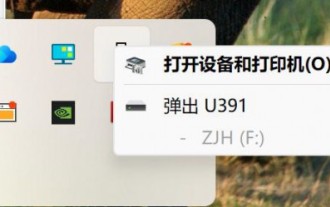 win11 모바일 하드 디스크가 나올 때 사용 중인 장치의 문제를 해결하는 방법
Jan 29, 2024 pm 02:06 PM
win11 모바일 하드 디스크가 나올 때 사용 중인 장치의 문제를 해결하는 방법
Jan 29, 2024 pm 02:06 PM
사용자가 U 디스크를 사용하여 꺼내면 장치가 사용 중이라는 메시지가 나타납니다. 이는 일반적으로 장치의 파일을 사용하는 프로그램 때문입니다. 사용자는 관리 이벤트를 직접 클릭한 후 첫 번째 이벤트를 직접 확인하여 설정할 수 있습니다. Win11 모바일 하드 디스크가 팝업되고 항상 장치가 사용 중이라고 표시되는 경우 어떻게 해야 하는지 이 사이트에서 사용자에게 자세히 소개합니다. win11 모바일 하드 디스크 팝업에 항상 장치가 사용 중이라고 표시되는 문제를 해결하는 방법은 무엇입니까? 1. win+x, 이벤트 뷰어를 열고 이벤트 관리를 클릭한 다음 클릭하여 USB 디스크를 꺼냅니다. 4. ctrl+shift+Esc를 눌러 작업 관리자를 열고 탐색기를 클릭합니다.
 win11이 모바일 하드 디스크를 안전하게 꺼낼 수 없는 문제를 해결하는 방법
Jan 30, 2024 pm 05:45 PM
win11이 모바일 하드 디스크를 안전하게 꺼낼 수 없는 문제를 해결하는 방법
Jan 30, 2024 pm 05:45 PM
많은 사용자는 Win11 컴퓨터에 연결한 후 모바일 하드 드라이브를 안전하게 꺼낼 수 없다는 사실을 알고 있습니다. 여러 차례 시도했지만 실패했고, 결국 강제로 퇴출시켜야 했다. 그렇다면 이 문제를 해결하는 방법은 무엇입니까? 여기에서 이 웹사이트의 편집자는 두 가지 솔루션을 제공합니다. 자세한 단계를 살펴보겠습니다. 3. Windows 탐색기를 찾아 마우스 오른쪽 버튼으로 클릭하고 다시 시작을 선택합니다. 2. 실행 후 MSConfig를 입력하고 Enter를 눌러 실행합니다. 4. 그런 다음 모든 Microsoft 서비스 숨기기를 선택하고 모두 비활성화를 클릭합니다.
 모바일 하드디스크 속도가 극도로 느려지는 경우 해결 방법
Oct 17, 2023 am 11:57 AM
모바일 하드디스크 속도가 극도로 느려지는 경우 해결 방법
Oct 17, 2023 am 11:57 AM
해결 방법: 1. 하드 디스크 연결이 정상적인지 확인합니다. 3. 바이러스 또는 악성 프로그램을 확인합니다. 5. 드라이버를 업데이트합니다. 7. USB 인터페이스를 교체합니다. 8. 전문가에게 문의하세요.
 모바일 하드 드라이브가 열리는 속도가 느린 이유는 무엇입니까?
Oct 17, 2023 am 11:53 AM
모바일 하드 드라이브가 열리는 속도가 느린 이유는 무엇입니까?
Oct 17, 2023 am 11:53 AM
이유는 다음과 같습니다: 1. 하드 디스크 상태, 2. 파일 시스템 문제, 3. USB 인터페이스 문제, 5. 컴퓨터 성능 문제 등.
 모바일 하드 디스크에 Tongxin uos 설치
Feb 12, 2024 am 09:51 AM
모바일 하드 디스크에 Tongxin uos 설치
Feb 12, 2024 am 09:51 AM
여기에서는 모바일 하드 드라이브에 Unongxin uos 운영 체제를 설치하는 방법을 소개하겠습니다. 기술의 발전으로 모바일 하드 드라이브는 우리 삶에 없어서는 안될 부분이 되었습니다. 컴퓨터 하드웨어 구성에 대한 걱정 없이 어디서나 컴퓨터를 사용하세요. 모바일 하드 드라이브에 UOS uos 운영 체제를 설치하는 방법을 자세히 살펴보겠습니다. 도구 및 자료 준비 1. 통합 uos 운영 체제 이미지 파일 2. 모바일 하드 디스크(만약의 경우 중요한 데이터가 없는지 확인) 3. 컴퓨터(통일 uos 설치에 사용) 4. 부팅 디스크 생성 도구(예: Rufus, Unetbootin 등) 부팅 디스크 만들기 1. UOS uos 운영 체제 이미지 파일을 컴퓨터에 다운로드합니다. 2.
 모바일 하드 디스크의 읽기 속도가 매우 느린 경우 어떻게 해야 합니까?
Oct 17, 2023 pm 12:01 PM
모바일 하드 디스크의 읽기 속도가 매우 느린 경우 어떻게 해야 합니까?
Oct 17, 2023 pm 12:01 PM
해결 방법: 1. 하드웨어 연결이 정상인지 확인합니다. 3. 전원 공급 장치를 교체합니다. 5. 운영 체제 설정을 최적화합니다. 7. 불필요한 백그라운드 프로세스를 닫습니다. 8, 파일 조각화를 줄입니다. 9. 더 빠른 속도의 인터페이스를 사용합니다. 10. 하드 드라이브를 포맷합니다. 11. 전문가의 도움을 받으세요.
 모바일 하드 디스크를 안전하게 꺼낼 수 없는 Win11 문제 해결
Dec 26, 2023 pm 04:22 PM
모바일 하드 디스크를 안전하게 꺼낼 수 없는 Win11 문제 해결
Dec 26, 2023 pm 04:22 PM
때로는 Win11 모바일 하드 디스크를 안전하게 꺼낼 수 없는 문제가 발생하며, 직접 꺼내면 하드 디스크가 손상될까 봐 걱정됩니다. 실제로 문제를 해결하려면 관련 프로세스만 다시 시작하면 됩니다. Win11 모바일 하드 드라이브를 안전하게 꺼낼 수 없습니다. 방법 1: 1. 모바일 하드 드라이브를 정상적으로 사용할 수 있지만 꺼낼 수 없는 경우. 2. 그런 다음 시작 메뉴를 마우스 오른쪽 버튼으로 클릭하고 "작업 관리자"를 열어볼 수 있습니다. 3. "Windows 탐색기"를 찾아 마우스 오른쪽 버튼으로 클릭하고 "다시 시작"을 선택합니다. 방법 2: 1. 탐색기를 다시 시작해도 작동하지 않으면 오른쪽으로 - 시작 메뉴를 클릭하고 "실행"을 엽니다. 2. 연 후 "MSConfig"를 입력하고 Enter를 눌러 실행합니다. 3. 시스템 구성을 연 후 "서비스" 탭으로 들어갑니다. 4. 그런 다음 "M 모두 숨기기"를 선택하세요.
 Zhongkecun PH100 모바일 기계식 하드 드라이브 판매 중: 640GB / 1TB 옵션, 가격 78위안부터 시작
Jun 18, 2024 pm 08:17 PM
Zhongkecun PH100 모바일 기계식 하드 드라이브 판매 중: 640GB / 1TB 옵션, 가격 78위안부터 시작
Jun 18, 2024 pm 08:17 PM
6월 17일 이 사이트의 소식에 따르면 Zhongkecun PH100 모바일 기계식 하드 드라이브는 현재 JD.com에서 판매되고 있으며 Fengya Black 및 Mecha White 색상으로 제공되며 640GB/1TB는 옵션으로 제공됩니다. 가격은 88위안, 179위안입니다. , 획득 가격은 각각 78위안과 169위안이며, 500GB 버전은 아직 사용할 수 없습니다. 보고서에 따르면 Zhongkecun PH100은 듀얼 베이 디자인을 채택하고 USB3.0 고속 인터페이스를 제공하며 USB2.0과 역호환되며 최대 118MB/s의 전송 속도를 가지며 UASP 및 BOT 가속 모드를 지원합니다. , CPU 활용도를 효과적으로 최적화하고 데이터 대기 시간을 줄여 파일 전송 시간을 줄입니다. 이 제품은 지능형 절전 설계를 채택하여 잘못된 작동 손실을 방지하고 하드 디스크의 서비스 수명을 연장하기 위해 약 10분 동안 작업이 없으면 하드 디스크가 절전 모드로 전환됩니다. USB-C



